
最近这DeepSeek的风🌪️越刮越大,成本低、效率高,还能展现推理过程,在网上掀起一阵阵热潮🔥!
在「
什么值得买APP上
」,值友们
从各个角度开发出了一系列DeepSeek玩法
!有的教你如何完美避开使用高峰,顺畅体验🌬️;有的将DeepSeek和其他AI工具的功能结合起来,教你如何各取所长、提高工作效率🤔;有的带你构建有浓厚“个人色彩”的DeepSeek,让AI成为私人助理......
小值筛选出了站内备受好评的DeepSeek相关文章,带你盘点那些「
DeepSeek+其他AI工具的硬核组合
」,教你如何「
丝滑玩转DeepSeek
」,一定能把你的体验感拉满🔥!
凭借
「深度推理能力」
走红的DeepSeek,如果再
和其他AI工具联合
起来,称得上是“无敌组合”。强强联手,直接让你的工作效率翻上一番!
 高效生成图像:DeepSeek+即梦
还在为作图、做海报发愁的值友们看过来,DeepSeek+即梦解决你的难题!简单几步,即可生成精美的设计图、海报:
打开DeepSeek,输入
你想要的图片内容🤔
,如:“我需要一个主题为科技创新的海报,海报风格为写实,请你帮我生成关于这个图片的提示词,便于AI图片生成软件理解”,生成后复制⬇️:
高效生成图像:DeepSeek+即梦
还在为作图、做海报发愁的值友们看过来,DeepSeek+即梦解决你的难题!简单几步,即可生成精美的设计图、海报:
打开DeepSeek,输入
你想要的图片内容🤔
,如:“我需要一个主题为科技创新的海报,海报风格为写实,请你帮我生成关于这个图片的提示词,便于AI图片生成软件理解”,生成后复制⬇️:
2️⃣使用即梦生成海报:
打开即梦,选择
「AI作图」
,将刚刚复制的提示词粘贴到左侧的选框内,注意要
删除多余的英文描述
,然后选择图片比例,点击立即生成。
(如果你有参考图,也可以上传参考图,会生成的更符合心意。
![]() )
)

稍等片刻,一下子生成
4张海报
供你选择,点击图片上方的下载图标就可以进行存储。如果有有不满意的细节,可以选择下方的
「局部重绘」
,让即梦再做修改
![]() 。
。
 高效生成视频:DeepSeek+录咖
高效生成视频:DeepSeek+录咖
内容来源@
想与你一起
不会做视频的值友们,你们的救星来啦!DeepSeek+录咖,一个帮你解决文案/脚本,一个帮你解决剪辑/配音,二者结合,能快速生成
时长1分钟、
内容完善、细节真实的视频,
字幕、音效均可修改,快来看看
![]() ~
~
1️⃣DeepSeek生成视频文案
打开DeepSeek,
输入你想要的视频内容
,如:“帮我生成一个主题为「学会个人理财」的视频文案,200字左右。不需要多余画面,只提供字幕内容” 。很快
![]() ,DeepSeek就生成了视频文字内容,检查无误后复制下来。
,DeepSeek就生成了视频文字内容,检查无误后复制下来。
2️⃣录咖生成视频
打开录咖,选择
「AI视频生成——基础模型」
,将刚刚复制的视频文案粘贴到选框内,在设置处调节视频的字幕样式、配音🎵等。调整完成后,点击「生成」,稍等片刻,视频就生成好了~
小值亲测,录咖AI视频生成的效果还是很不错的⬇️!点击视频右下方下载,视频就能轻松保存在电脑上了😉!
 高效生成PPT
高效生成PPT
学生党赶报告、职场人做汇报,总是离不开PPT。
查资料、码字、设计排版,
一系列流程顺下来,感觉头都要大了🤯。如今市面上有不少专门做PPT的AI工具,我们可以
用DeepSeek生成大纲,再喂给其他AI工具
,即可迅速完成一份简单的PPT
![]() ,节省不少时间!
,节省不少时间!
小值觉得,这个组合简直就是一键生成PPT的
王炸组合
💣,恰到好处地发挥了这两个模型的长处
![]() ,制作出的PPT也很精致~
,制作出的PPT也很精致~
1️⃣DeepSeek生成PPT文字
在Deepseek上输入
PPT主旨
,然后以
「
Markdown」
的格式输出。输出后格式如下图⬇️,点击右上角“复制”。
2️⃣Kimi生成大纲及PPT
打开Kimi网页版,首页打开
「PPT助手」
,
将DeepSeek生成的内容粘贴过来,Kimi会根据其生成的指令输出
PPT大纲
:
检查大纲并调整后,点击
「一键生成PPT」
即可完成
![]() 。
。
DeepSeek+天工AI
内容来源@想与你一起
这两种AI工具结合起来,给PPT制作增效一大半儿!虽然谈不上制作的PPT多高端精美
![]() ,但简单基础的PPT需求还是可以满足的~
,但简单基础的PPT需求还是可以满足的~
1️⃣DeepSeek生成PPT大纲
打开DeepSeek,输入你想要的PPT内容,如:“你是一个PPT制作高手,请你帮我生成一份
PPT内容大纲
,主题为「环保是可持续发展的必经之路」,内容为400字。”
稍等片刻,DeepSeek就生成了PPT大纲,检查无误后复制下来:
打开天工AI,选择
「AI PPT」
,将刚刚复制的PPT大纲粘贴到选框,再加上一句需求:“按照上面的内容帮我生成PPT”。
![]()
很快,天工AI就
再次梳理了PPT大纲
,检测无误后,点击生成PPT。
然后
选择PPT模板
,最后点击生成PPT,一份简单的PPT就制作好了
![]() !值友们可以根据需求进行修改:
!值友们可以根据需求进行修改:

DeepSeek+WPS灵犀
内容来源@
极梦小屋
通过WPS灵犀调用DeepSeek-R1,相当于直接增强了灵犀AI内原本的功能模块,
让DeepSeek赋能灵犀
,💡从而生成更具深度的作品。
1️⃣在WPS灵犀内调用DeepSeek
打开WPS主界面,在左侧栏中点击
「灵犀」
进入模型。⬇️
在灵犀主界面提问框中,选中
「DeepSeek-R1」
选项,就可以调用 DeepSeek大模型啦🥰。
2️⃣DeepSeek生成大纲
在对话框将
PPT大纲要求
发送。
(⚠️提供给DeepSeek的要求信息需要足够细致,说明重点和要求,否则生成的内容可能和你需要的有所差距。)
3️⃣生成PPT
确定生成的大纲没问题✅,接着输入指令
「依据以上大纲,生成PPT」。
生成PPT时,DeepSeek首先会根据大纲生成其中的内容。检查内容无误后,就可以进行
模板的选择
喽
![]() 。
。
💡生成PPT后,可以选择下载到本地,也可以选择到WPS中去编辑。
(通过灵犀调用DeepSeek-R1不仅可以为制作PPT增效,还能直接使用 “快速创作、生成PPT、长文写作、数据分析、思维导图生成”等功能⬇️⬇️⬇️,值友们快去探索一下吧
![]() !)
!)
 高效生成思维导图:DeepSeek+Xmind
高效生成思维导图:DeepSeek+Xmind
说起做思维导图,以前可真是让人头疼得不行!你得先
理清思路,再一点点画分支、填内容
,稍微复杂点儿的图,得折腾好久
![]() 。但现在,有了AI工具和DeepSeek联手,做思维导图简直就是小菜一碟
。但现在,有了AI工具和DeepSeek联手,做思维导图简直就是小菜一碟
![]() ~
~
1️⃣DeepSeek生成文字内容
在Deepseek上输入思维导图的要求,以
「
markdown」
形式输出:
2️⃣文字内容处理
复制markdown文案,新建
txt文件
。
(⚠️Mac创建文档默认为RTF格式,需要转化为txt格式。具体方式:上侧编辑栏-格式-纯文本制作,Windows创建文档后保存为txt文件即可。)
在文件简介中将txt文件后缀词修改为
md
,即将文件转换为
md文件:
3️⃣Xmind生成图片
打开Xmind,在编辑栏处点击
「文件-导入- Markdown」
,打开保存好的
md文件
,即能生成一份详细的思维导图,再根据咱们的实际情况进行修改,一份完美的思维导图就成功啦
![]() !
!
(⬆️生成的思维导图很清晰,内容完整,推荐使用~)
DeepSeek的硬核组合并不仅仅有上面这几个,在
数据处理、文本生成/润色
等方面,通过将DeepSeek和其他工具结合,都能达到
事半功倍
的效果,感兴趣的值友可以多多留意👀相关内容!
几招教你丝滑使用DeepSeek
![]() DeepSeek目前非常火爆🔥,官方服务经常出现宕机的情况,一句
“服务器繁忙,请稍后再试”
把不少想要体验的朋友拒之门外😮💨。有什么办法能够丝滑使用DeepSeek呢?小值给大家推荐以下几招~
DeepSeek目前非常火爆🔥,官方服务经常出现宕机的情况,一句
“服务器繁忙,请稍后再试”
把不少想要体验的朋友拒之门外😮💨。有什么办法能够丝滑使用DeepSeek呢?小值给大家推荐以下几招~
 微信调用DeepSeek
微信调用DeepSeek
内容来源@白菜党2025
前几天,微信官宣接入DeepSeek,目前该「AI搜索功能」正在
灰度测试
中。值友们可以通过以下步骤抢先体验
![]() :
:
1️⃣打开微信,点击顶部搜索框
2️⃣
点击
「AI 搜索」
,左下角选择
「深度思考」
:
⚠️如果没看到 「AI 搜索」,说明你的账号没有被灰度到,需要耐心等待全面开放
![]() ~
~
还未被灰度到的值友们可以通过点击微信搜索界面最新增加的
「下载元宝(体验DeepSeek-R1)」
按钮,使用DeepSeek-R1满血版⬇️。
 本地部署DeepSeek
本地部署DeepSeek
内容来源@小值
![]()






















 )
)
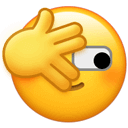 。
。
 ~
~
 ,节省不少时间!
,节省不少时间!
 ,制作出的PPT也很精致~
,制作出的PPT也很精致~
 。
。
 ,但简单基础的PPT需求还是可以满足的~
,但简单基础的PPT需求还是可以满足的~
 ~
~
 ~
~
